看图纸软件介绍
看图纸软件是一款十分好用的在线图像查看软件,一款能够在电脑上一键设计,这里有着最简单的设计方式,用户可以在这里体验全新的dwg图纸查看。看图纸软件(CADSee Plus)官方版有着简单的软件界面,用户可以在这里任意浏览或者管理,方便下次直接打开使用,让你能够在这里体验最简单的使用方式。
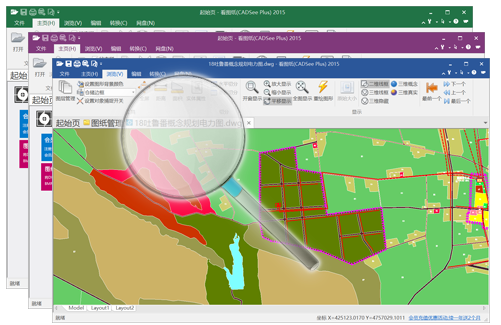
看图纸软件特色
支持图纸文件管理
看图纸软件提供类似Windows资源管理器的管理界面,实现对图纸文件和文件夹的复制、剪切、粘贴、删除、改名等操作; 图纸文件可以按照缩略图模式显示,支持对缩略图大小的定义;软件同时提供最近浏览文件和文件夹,方便快速打开历史文件; 软件提供文件夹收藏功能,实现常用文件夹的快速访问。
支持浏览Dwg\Dwf\Dxf\Pdf\Psd\Bmp\Gif\Png\Jpg\Tif文件
软件对图纸文件(Dwg\Dwf\Dxf)、图片文件(\Psd\Bmp\Gif\Png\Jpg\Tif)以及PDF文件提供浏览支持;提供内置图纸文件浏览 器,实现图纸的平移、全屏、缩放等功能,鼠标操作模式与AutoCAD类似;
支持图纸简单编辑
软件提供对DWG文件的简单编辑功能,可以对已有的实体进行移动、删除等操作;可以修改文字实体的颜色和内容;可新增单线、多线、圆和文字等常见实体。 本功能仅对VIP会员开放。
支持图纸全文搜索功能
软件提供对DWG文件的全文检索功能。既可以快速模糊搜索某个文件夹下所有DWG图纸文件是否包含关键词;也可以搜索到图块 内容。本功能仅对VIP会员开放。
支持图纸批量打印功能
软件提供类似AutoCAD的图纸打印功能,可设置打印选择、纸张设定、旋转方向、打印比例等参数;打印文件过程中可进行预 览,同时提供精细打印和快速打印两种打印模式;对于一个文件内有多幅图框的图纸,软件提供批量打印功能,实现多图幅一次性打印,提供打印效率。 本功能仅对普通会员或VIP会员开放。
支持图纸格式批量转换
软件提供将DWG图纸文件批量转换为其它格式文件的功能,包括CAD图纸版本转换功能、图纸转换为图片格式、DWF和PDF文件功能; 本功能仅对VIP会员开放。
支持打开DGN图纸
V6.5实现对MicroStation V6/7/8的DGN图纸打开,可以保存为DWG图纸。本功能仅对企业注册用户开放。
支持触摸屏和Win8平板电脑
在Win7/Win8系统下,支持对触摸显示器的手势支持,如平移、缩放、旋转等;同时支持在Win8平板下的各种手势操作。
看图纸软件安装方法
1、双击打开下载的.exe文件,对许可协议选择我接受后点击下一步
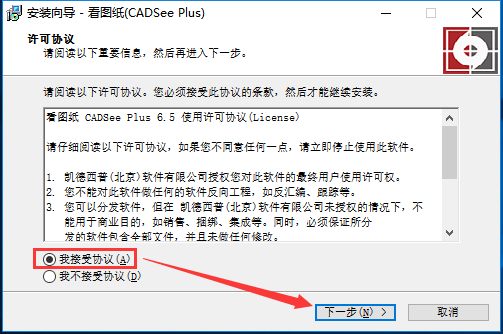
2、选择合适的安装位置后点击下一步
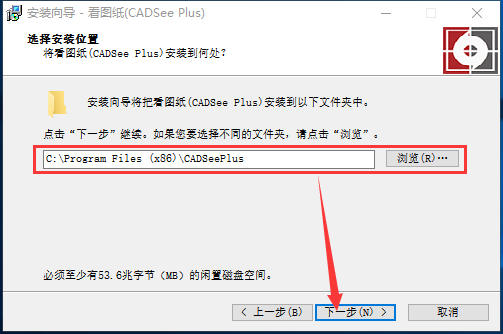
3、对开式菜单文件夹进行命名后点击下一步
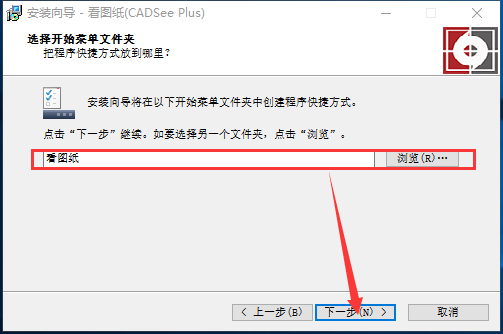
4、点击安装,时间不长耐心等待就可以啦
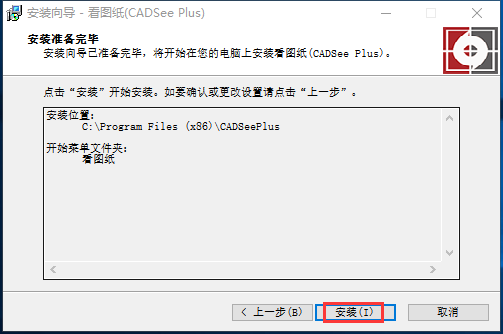
5、安装完成
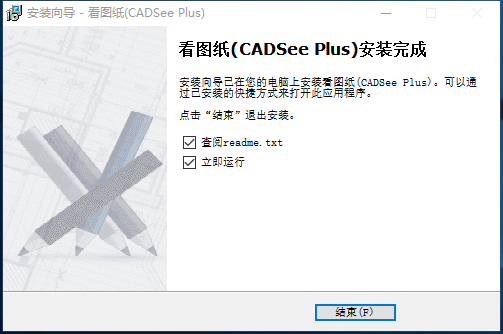
看图纸软件怎么打开FL文件
点击【打开图纸】,选择要打开的文件。
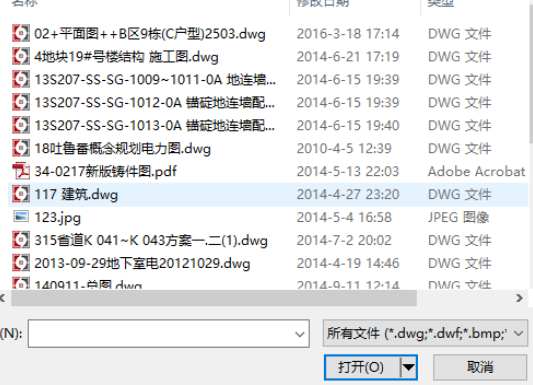
选择图纸打开模式,提高图纸打开速度。如下图:

看图纸软件怎么选择打印机
首先需要打开电脑中的“CAD编辑器”,双击软件就可以了,这样就可以看到软件的初始界面了。
接下来依次点击“文件”---“打开”。
之后,就会弹出一个小窗口,在里面有可以打开的文件。
中一个CAD图纸文件,点击选中。在点击窗口中的“打开”就好了。
这样CAD图纸就顺利的软件中打开了。
在软件的上方有“查看器”“编辑器”“高级”等等的一些在制作CAD的时候都会用到的功能。
我们选中“输出”选项。
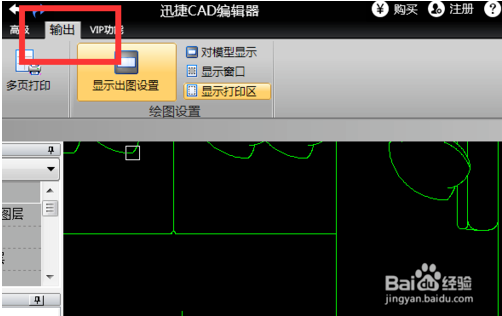
在输出的下方有“打印”“打印预览”“多页打印”等等,点击第一个的“打印”按钮。
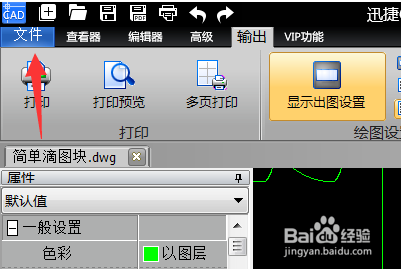
接着,就会弹出一个打印窗口,在里面的第一个选项就是打印机名称,点击下拉列表,选择需要用到的打印机。下面还会显示状态,类型,位置。设置一下打印范围。
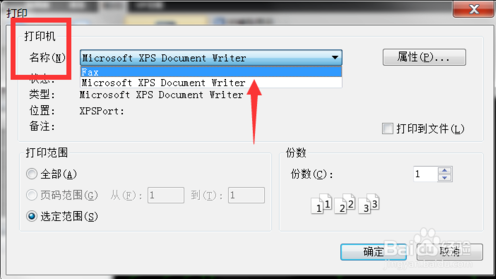
这一些都设置好了以后,点击“确定”就好了啦。
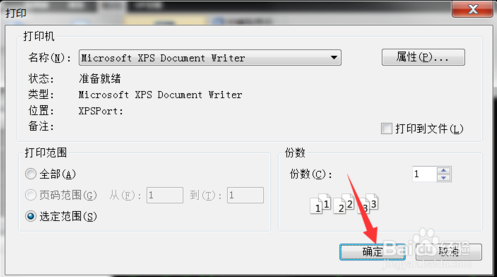
看图纸软件常见问题
一、全屏状态下如何退出?
1)双击鼠标左键退出;
2)ESC键退出。
二、图形旋转后如何恢复图形显示状态?
1)双击鼠标左键退出;
2)在触摸屏上双指同时按下。
三、测量面积时如何结束当前测量?
1)双击鼠标左键退出;
2)在触摸屏上双指同时按下。
四、测量时如何退出测量命令?
1)点击命令图标;
2)ESC键退出。
五、什么是序列号?
点击【会员注册】图标,发起注册。弹出【CADSee Plus】会员注册界面,右侧窗口中的【注册信息】中包括【序列号】信息。
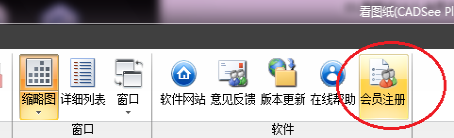
注册码生成后复制到看图纸软件,即可激活注册码。
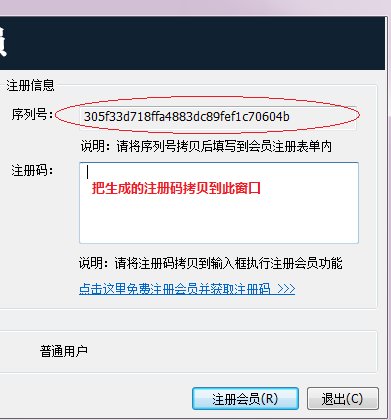
六、如何获得注册码并激活会员?
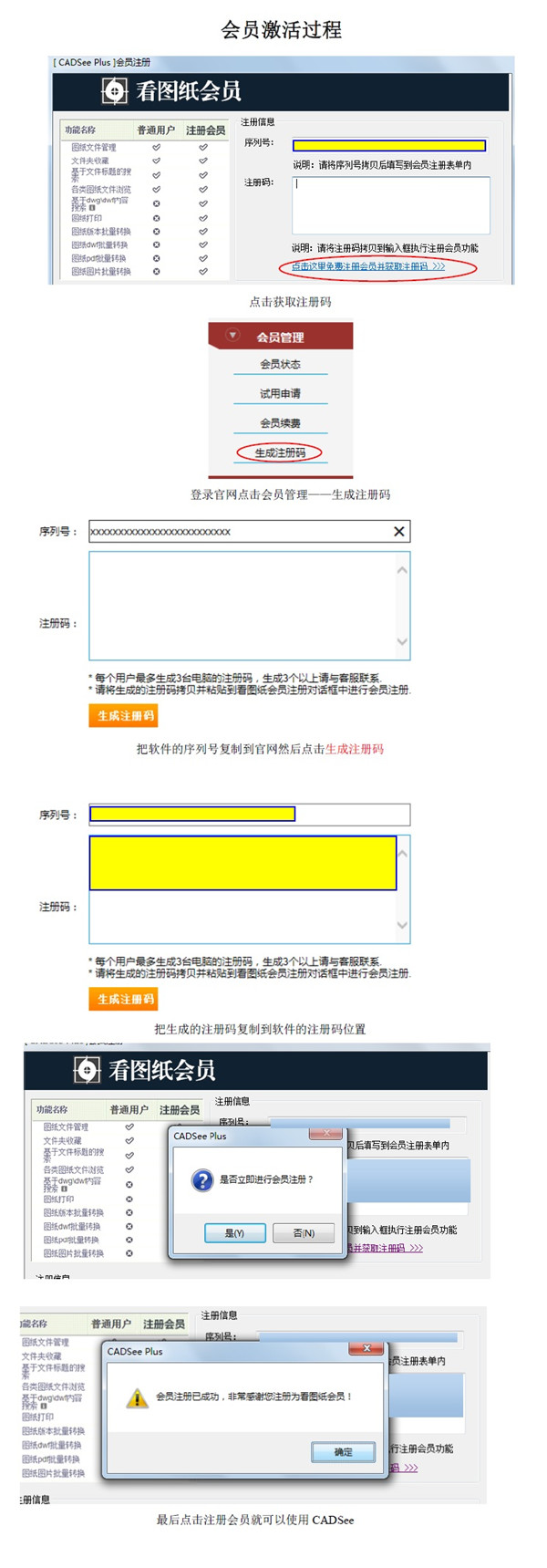
七、为何注册成功了仍然不能使用打印转换等功能?
会员注册成功后,会员状态仍然为“普通用户”。
需登录“会员中心”,在【会员管理】中【申请试用】或进行【会员续费】,此后会员状态为“注册会员”,即可享受对注册会员开放的所有功能。
八、打印机连接
如果打印时出现如下提示,属于打印机连接问题,可以在控制面板中添加打印机或者重新安装打印机驱动。
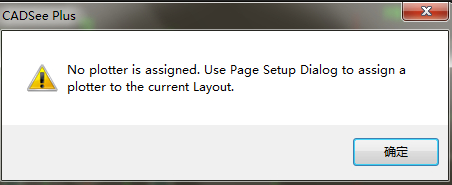
九、如何进行打印设置?
1)打印范围:选择 【窗口】—>【开窗】;
2)打印比例:勾选【布满图纸】;
3)打印样式表:选择 acad.ctb 格式
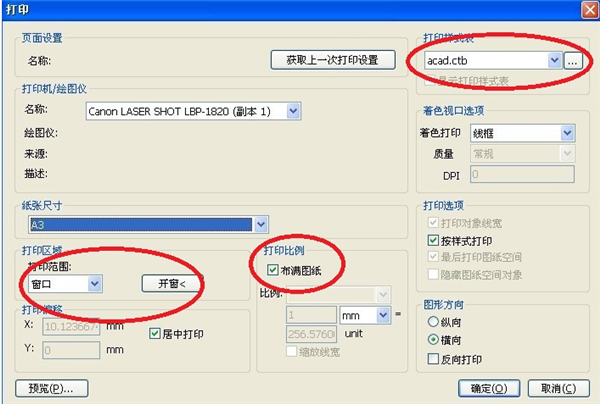
十、如何进行窗口打印?
1)点击【开窗】
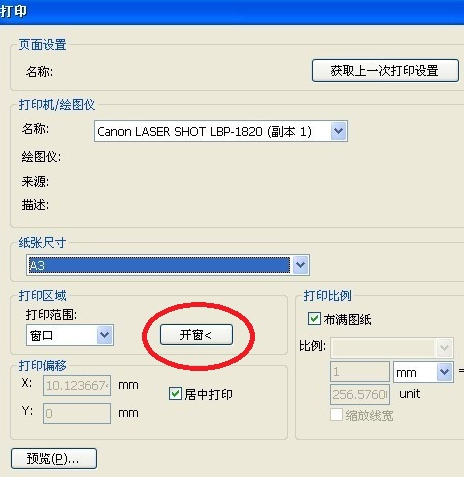
2)在即将打印图纸的两个对角(例如左上角和右下角)分别点击一次,即可窗口捕捉到打印图纸。
十一、如何在iOS设备中打开并浏览本地图纸?
1)在桌面电脑安装itunes程序,在itunes中上传本地文件到看图纸文件夹下。
2)在桌面电脑创建云盘SkyDrive文件夹,并把本地文件保存在该文件夹下。
在iOS客户端程序中打开相应目录,即可打开并浏览文件。
十二、图纸转换后图纸文件为何显示在一个较小区域内?
CADSee是对图纸文件全图进行转换的。出现转换后图纸在较小区域内显示,说明该图纸文件打开时,处于局部放大状态下。若转换前用【全图显示】浏览一下原图纸文件,同样会出现图纸集中在较小区域显示。造成这个问题原因是原图纸中存在垃圾导致。
- 精选留言 来自云南保山联通用户 发表于: 2023-2-28
- 成功下载&成功使用
- 精选留言 来自安徽滁州电信用户 发表于: 2023-10-4
- 谢谢!帮助很大
- 精选留言 来自浙江嘉兴联通用户 发表于: 2023-9-11
- 很喜欢这个软件
- 精选留言 来自上海上海电信用户 发表于: 2023-12-6
- 感谢 万一哪天有需要呢 收了
- 精选留言 来自广东汕尾电信用户 发表于: 2023-6-17
- 一如既往的好用,给个5星


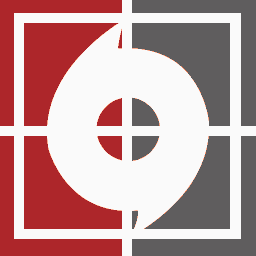
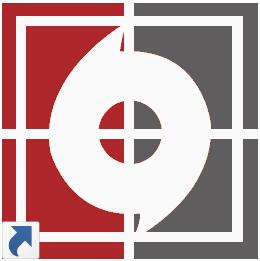










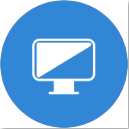
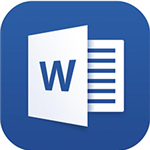

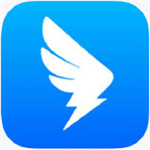

























 浙公网安备 33038202002266号
浙公网安备 33038202002266号